电脑屏幕抖动 电脑屏幕抖动是什么原因
电脑型号:华硕FL 8000U
系统版本:Windows 10
软件版本:NULL
有时候电脑会出现屏幕抖动现象 , 对人的眼睛十分不利 。电脑屏幕抖动有两种原因:
第一个原因是显示刷新率不正确 。
1.鼠标右键点击桌面空白处 。
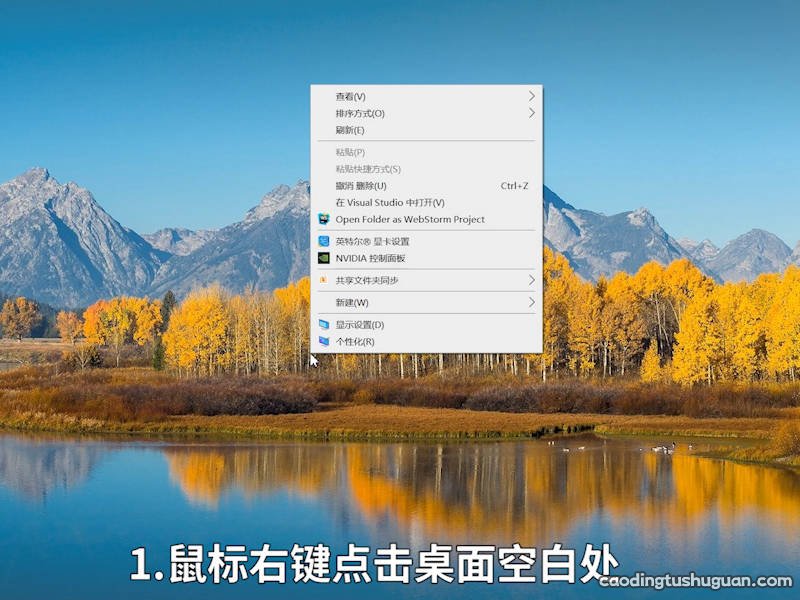
文章插图
2.选择“显示设置” 。

文章插图
3.进入显示栏后点击“高级显示设置” 。

文章插图
4.点击“显示器1的显示适配器属性” 。

文章插图
5.在弹出窗口中点击“监视器” 。
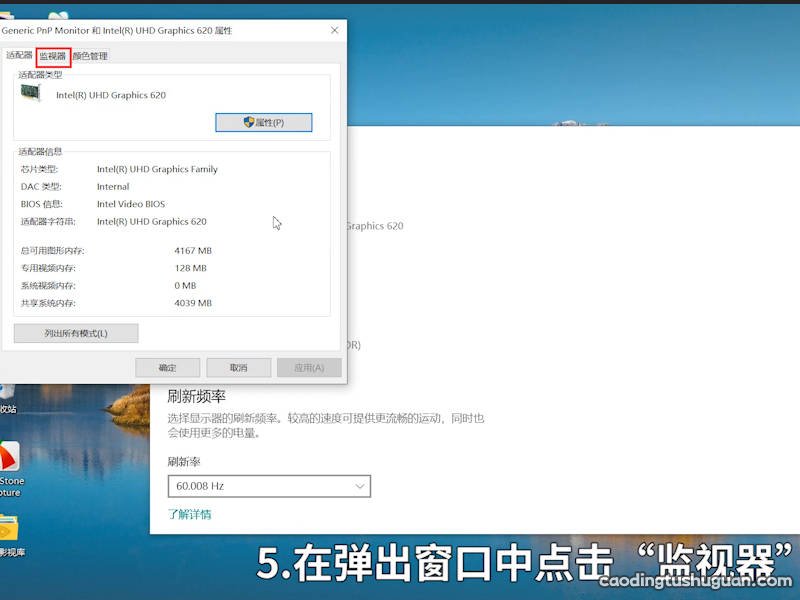
文章插图
6.在屏幕刷新频率下方将新频率设置为60赫兹 。
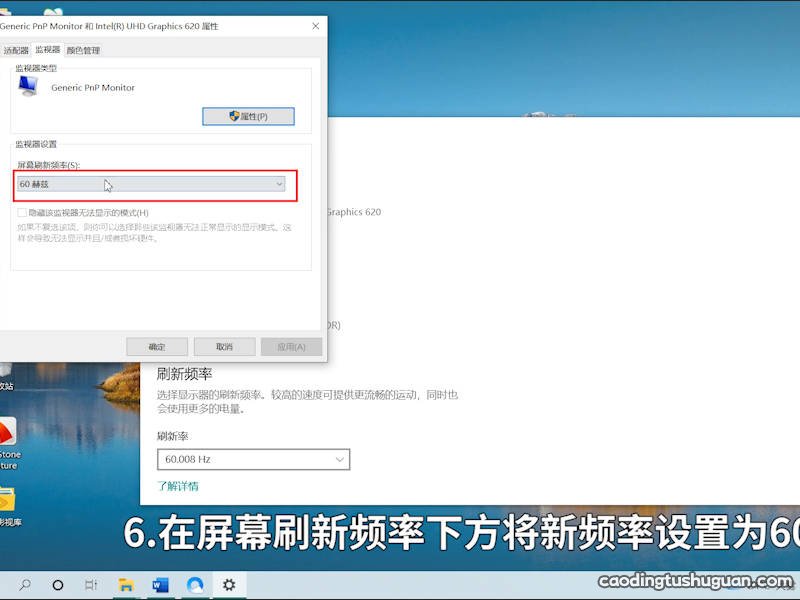
文章插图
7.点击“确定”即可 。
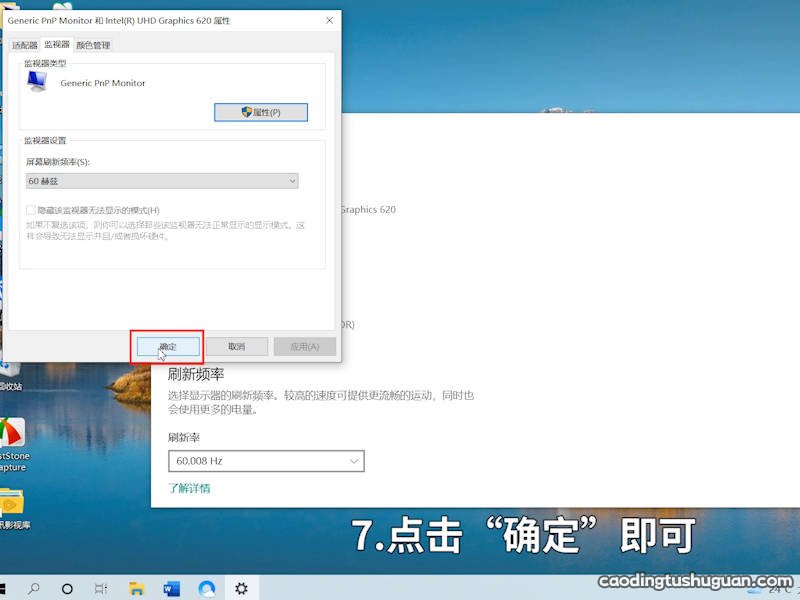
文章插图
还有可能是病毒感染造成的 。
1.打开电脑管家 。
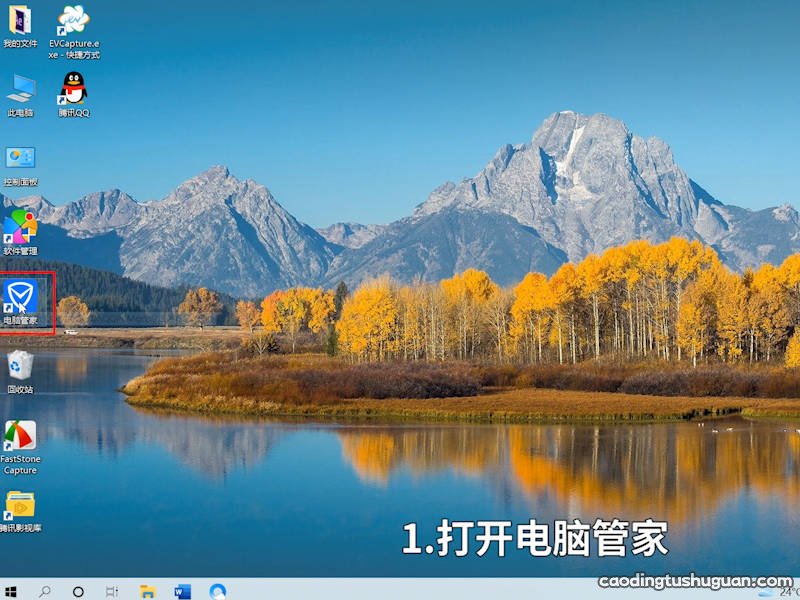
文章插图
2.点击“病毒查杀” 。

文章插图
3.点击“闪电杀毒”即可 。

文章插图
【电脑屏幕抖动 电脑屏幕抖动是什么原因】温馨提示:电脑屏幕抖动的现象有两种原因,一是显示刷新率不正确 , 二是病毒感染 。根据不同的情况来解决问题 。
推荐阅读
- 怎么清理电脑垃圾 清理电脑垃圾的方法
- 苹果12怎么解锁屏幕苹果12怎么解锁
- 电脑配置查询指令,快速查询电脑配置命令
- i5和i7有什么区别 i5和i7有什么不一样
- 苹果11怎么设置屏幕时间如何设置苹果11的屏幕时间
- 华为p40屏幕是三星还是京东方 华为p40屏幕是什么
- 苹果电脑id怎么注册 苹果电脑id怎样注册
- 电脑上怎么截图 电脑上如何截图
- 开机启动项怎么设置 开机启动项如何设置
- 用手机怎么找回id密码











